UnlockMePlease è un nuovo virus per la crittografia dei file, che si sta diffondendo rapidamente dalla fine di luglio 2018. Non è ancora sicuro se fa parte della famiglia Hermes o Dharma o è un malware unico e separato, ma in base al comportamento del virus Unlockmeplease è chiaro che mostra le tipiche funzionalità cripto-estorsori che crittograferanno i tuoi file personali e ti chiederanno di pagare il riscatto.
Al momento il virus Unlock Me Please si sta diffondendo principalmente nella parte occidentale dell’Europa – Belgio, Francia, Portogallo, ma naturalmente è potenzialmente pericoloso per chiunque nel mondo. Molto probabilmente è distribuito tramite Email progettate per i social con link malevoli e allegati che finiscono per inviare questo malware a chiunque faccia clic su di essi.
Mentre questo ransomware deve ancora essere capito di più, la conoscenza di base dei principi con cui opera che conosciamo al momento è sufficiente per aiutare chiunque possa essere caduto accidentalmente nelle trappole degli hacker ben preparate e abbia scaricato il virus Unlockmeplease. Alla fine di questo articolo, troverai la descrizione dettagliata su come rimuovere il virus con e senza il software antivirus.
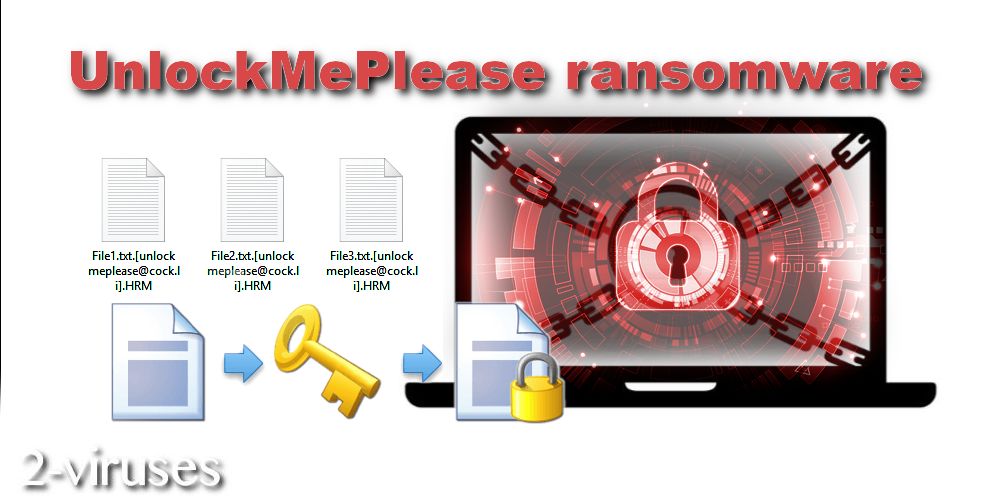
Che cos’è il virus [email protected]
Il ransomware Unlockmeplease o [email protected] come accennato prima è un virus ransomware, il che significa che entra maliziosamente nel computer della vittima, impedisce all’antivirus di rilevarlo, trova tutti i file personali come immagini, video, documenti e così via e li crittografa con le crittografie AES e RSA, in seguito, le contrassegna con l’estensione [[email protected]] .HRM e lascia che si veda la nota di riscatto dove chiede denaro in criptovaluta (di solito Bitcoin) da inviare ai criminali per una chiave di decodifica.
Gli hacker in particolare non prendono di mira i file di sistema ma quelli personali perché hanno più valore per l’utente, che non vuole perdere le sue memorie digitali o dati importanti, quindi, sarà più disposto a pagare, e dal momento che i ransomware non stanno andando benissimo in questi giorni , i criminali devono spingere le vittime in tutti i modi possibili per fare dei soldi. Anche l’appendice al nome del file [[email protected]] .HRM aggiunge più stress all’utente, il quale vedrà tutti i file inaccessibili contrassegnati con essa. Un altro motivo per cui UnlockMePlease crittograferà solo alcuni file è che se il computer sarà completamente compromesso, l’utente non sarà in grado di effettuare un pagamento e di vedere l’indirizzo email e il portafoglio dei creatori del malware.
Presumiamo che l’estensione del file [[email protected]] .HRM possa indicare che questo ransomware può appartenere alla famiglia Hermes, che aggiunge l’estensione di file .HRM ai suoi file crittografati, e tuttavia l’inizio della stringa di nomi aggiunta e del dominio di posta elettronica sembra molto simile al suffisso del virus Dharma, che include una lunga stringa di ID personale, email di truffatori (dallo stesso Dominio volgar @ cock.li) e .dharma / .arrow / .java e altri nomi dei suoi varianti.
Anche se non possiamo essere sicuri di chi ci sia dietro [email protected], si crede che i truffatori possano chiedere un riscatto che varia da un paio di centinaia di dollari a qualche migliaio di dollari in Bitcoin. Tuttavia, non affrettarti a pagare gli hacker, perché la maggior parte degli sviluppatori di ransomware è nota per prendere il riscatto e ignorare la vittima, senza fornire loro la chiave di decrittazione promessa. Inoltre, dovresti provare i nostri metodi di rimozione / decrittografia di seguito, perché possono aiutarti a risparmiare denaro e recuperare i dati bloccati.
Come hai ottenuto il ransomware [email protected]
La maggior parte dei creatori di ransomware preferisce distribuire il proprio ransomware attraverso il social engineering ed e-mail molto realistiche che possono ingannare anche i navigatori online più attenti. Le e-mail possono essere fatte per assomigliare a fatture, ricevute, curricula, documenti governativi, rapporti, biglietti e così via. Dipende tutto se gli hacker puntano davvero su determinate istituzioni come le banche e inviano loro domande di lavoro infette o solo persone normali che cercano di ottenere attenzione con fatture non pagate false o biglietti gratuiti.
Il team 2-viruses.com ha preparato una guida definitiva su Come proteggersi dai virus ransomware come UnlockMePlease, perché possono diffondersi anche in altri modi, come kit di exploit, annunci, connessioni P2P non sicure, torrent, aggiornamenti falsi, pacchetti gratuiti , reindirizzamenti, cavalli di Troia, ecc. Un’altra cosa importante quando si ha a che fare con malware o crimini informatici è Segnalarlo allagenzia IC3 perché genera consapevolezza e aiuta l’FBI a trovare i criminali più velocemente.
Come sbarazzarsi del [email protected] e decifrare i file
In primo luogo, per risolvere i problemi causati da virus UnlockMePlease, è necessario iniziare con la rimozione dei virus e solo quando si è completamente sicuri che il proprio sistema non contenga più file dannosi, è possibile spostarsi sulla parte di decrittografia dei file. L’eliminazione dei virus [email protected] è fondamentale per ripristinare la sicurezza, i criminali non avranno la possibilità di crittografare i file la seconda volta e tutto nel PC funzionerà correttamente e sarà possibile ripristinare i dati acquisiti correttamente.
Il modo più semplice ed efficace per sbarazzarsi di [[email protected]].HRM consiste nell’utilizzare uno strumento automatico come Spyhunter. È uno dei più potenti sul mercato e ha il database di malware più aggiornato, molto utile in questo caso perché UnlockMePlease è una minaccia abbastanza nuova. I vantaggi dell’utilizzo di uno strumento anti-spyware è che non solo fa tutto il duro lavoro per te, cacciando e rimuovendo i parassiti virtuali, ma assicura anche una protezione decente in futuro e può eliminare i virus non solo in base ai nomi ma al loro comportamento, quindi tutto ciò che non vedrai, se ne occuperà Spyhunter.
Strumenti di Malware rimozione automatica
(Win)
Nota: processo Spyhunter fornisce la rilevazione del parassita come Unlockmeplease Virus e aiuta a la sua rimozione per libero. prova limitata disponibile, Terms of use, Privacy Policy, Uninstall Instructions,
(Mac)
Nota: processo Combo Cleaner fornisce la rilevazione del parassita come Unlockmeplease Virus e aiuta a la sua rimozione per libero. prova limitata disponibile,
Per quanto riguarda la decrittografia dei file, una volta che il tuo sistema è pronto e pulito dai virus, i tuoi file resteranno comunque crittografati perché la cifratura non sarà andata da nessuna parte. Poiché pensiamo che il cripto-virus UnlockMePlease possa essere collegato a Dharma o Hermes e che entrambi i ransomware possano essere decifrati, non fa male provare gli stessi strumenti di sblocco per il ransomware [[email protected]] .HRM. Puoi trovare il decrypt di Dharma Qui E Hermes decifrare here . Se questi decodificatori non funzionano, vai in basso per visualizzare i possibili metodi di recupero da copie shadow del volume e così via.
Come cancellare il ransomware UnlockMePlease senza alcun software
Per coloro che preferiscono la rimozione manuale di [[email protected]] .HRM abbiamo creato una guida che mostrerà passo per passo come eliminare personalmente questo famigerato virus. Se riesci a sbarazzarti del ransomware, ti consigliamo comunque di scansionare il sistema con alcuni strumenti antivirus / antimalware affidabili.
Come rimuovere UnlockMePlease virus utilizzando il Ripristino di Sistema?
1. Riavvia il tuo computer in Modalità Provvisoria con Prompt di Comandi
Per Windows 7 / Vista/ XP
- Start → Spegni → Riavvia → OK.
- Premi ripetutamente F8 finché non apparirà una finestra contenente le opzioni avanzate di avvio.
- Scegli la Modalità Provvisoria con Prompt di Comandi.

Per Windows 8 / 10
- Premi Power nella schermata di login di Windows. Successivamente tieni premuto Shift e clicca su Riavvia.

- Scegli Troubleshoot → Opzione Avanzate → Impostazioni di avvio e clicca Riavvia.
- Non appena si caricherà, seleziona Abilita Modalità Provvisoria con Prompt di Comandi dalla lista delle impostazioni di avvio.

2. Ripristinare i file di sistema e le impostazioni
- Una volta caricato il Prompt dei Comandi, inserisci cd restore e premi invio.
- Successivamente digita rstrui.exe e premi nuovamente invio.

- Clicca “Avanti” nelle finestre che appariranno.

- Seleziona uno dei punti di ripristino disponibili prima che [[email protected]].HRM si sia infiltrato nel tuo sistema e clicca su “Avanti”.

- Per avviare il ripristino di sistema clicca su "Si"

2. Rimozione complete di UnlockMePlease virus
Dopo aver ripristinato il tuo sistema, ti consigliamo di scansionare il tuo computer con un anti-malware, come Spyhunter per rimuovere tutti i file malevoli collegati a [[email protected]].HRM.
3. Ripristino dei file corrotti da UnlockMePlease virus utilizzando le Copie Shadow
Se non utilizzassi le opzioni di ripristino di sistema nel tuo sistema operativo, esiste anche la possibilità di utilizzare gli snapshot delle copie shadow. Queste ultime salvano copie dei tuoi file nel momento in cui lo snapshot viene creato. Solitamente [[email protected]].HRM cercherà di cancellare tutte le copie Shadow esistenti, per questo motivo questo metodo potrebbe non funzionare su tutti i computer. Tuttavia, provare non costa nulla.
Le Copie Shadow sono disponibili solo su Windows XP Service Pack 2, Windows Vista, Windows 7, e Windows 8. Esistono due modi per recuperare i tuoi file attraverso le copie Shadow. Potrai farlo sia tramite le versioni precedenti di Windows sia tramite Shadow Explorer.
a) Versioni precedenti di WindowsClicca con il destro sul file criptato e seleziona Proprietà>Versioni precedenti. Adesso sarai in grado di vedere tutte le copie esistenti di quel particolare file e il momento in cui sono state salvate come Copie Shadow. Scegli la versione del file che vuoi recuperare e clicca su Copia, nel caso in cui volessi salvarlo in una directory di tua scelta. O Ripristina nel caso in cui volessi sostituirlo con quello esistente, ovvero il file criptato. Se volessi vedere prima il suo contenuto, clicca su Apri.

E’ un programma che può essere trovato online gratuitamente. Potrai scaricare sia la versione completa sia quella portatile di Shadow Explorer. Apri il programma. Nell’angolo superiore sinistro seleziona il drive in cui hai salvato il file che vuoi ripristinare. Adesso vedrai tutte le cartelle presenti il quel drive. Per selezionare un’intera cartella, clicca con il destro e seleziona “Esporta”. Successivamente scegli dove vuoi che venga salvata.

Nota: In molti casi è impossibile ripristinare i file corrotti dai moderni ransomware. Per questo motivo ti consiglio di utilizzare per precauzione un buon software per il backup su cloud. Ti consiglio di dare un’occhiata a Carbonite, BackBlaze, CrashPlan o Mozy Home.






